基于Solidworks的钣金件设计

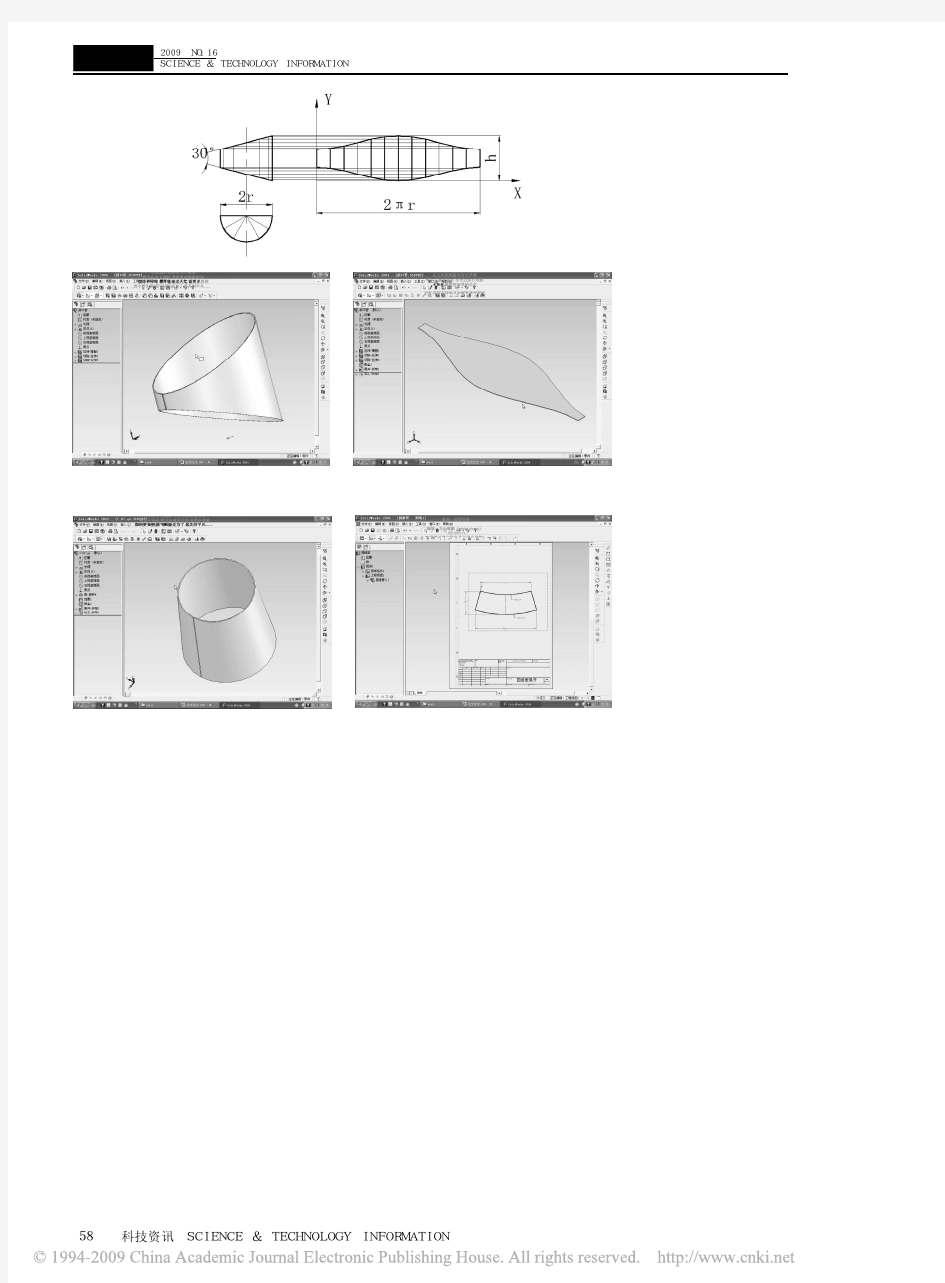
SOLIDWORKS钣金建模实例-风扇叶成型
SOLIDWORKS 钣金建模-风扇叶成型 本实例的重点是掌握成型工具的制作方法。在钣金零件中添加成型工具时,成型工具的加工面与钣金零件面不能完全重合,必需留有一定的空间。在本例中风扇叶的外形和成型工具完全一样,但在成型工具中间留了一个孔。不然的话成型工具将无法使用。 5-55风扇叶钣金模型 风扇叶钣金模型如图5-55所示。我们要建立一个与风扇正视形状相同的基体法兰,然后建立风扇的成型工具,再将成型工具拖放到风扇基体法兰上,风扇基体法兰在成型工具的作用下形成风扇钣金零件。具体步骤如表4所示。 步骤 说明 模型 步骤 说明 模型 1 建立风扇 基体法兰 2 建立风扇成形工具 3 建立切穿面颜色标 记 4 使用风扇成形工具 5 切除成型 工具中留 下的孔 表4风扇成型建模步骤 下面介绍具体做法: 1)新建文件。选择“文件”→“新建”命令,在弹出的新建文件对话框中选择“零 件”文件,单击“确定”按钮。 2)绘制“草图1”。从特征管理器中选择→→,进入草图绘制界面。用“圆”工具绘制出一个圆,圆心与原点重合。用“智能尺寸”工具标注出圆的直径 尺寸。如图5-56所示。单击图标退出绘制草图。 3)建立“拉伸1”。在特征管理器选择草图1,然后在特征工具栏中单击“拉伸”图标,系统弹出“拉伸”属性管理器,在“方向1”栏的“终止条件”选择框中选择“给定深
度”,在“深度”输入框中输入20,如图5-57所示。其它采用默认设置,单击“确定” 图标按钮完成拉伸。 5-56绘制草图15-57拉伸1属性管理器 4)绘制“草图2”。在绘图区选择如图5-56所示的面作为绘制草图2基准面→→,进入草图绘制界面。用“圆”工具绘制出一个圆,圆心与原点重合。用“智能尺寸”工 具标注出圆的直径尺寸。如图5-59所示。单击图标退出绘制草图。 5-58选择绘制草图面 5-59绘制草图2 5)建立“放样1”。在特征工具栏中单击“放样”图标,系统弹出“放样”属性管理器,在“轮廓”输入框中输入拉伸1实体的边线和“草图2”作为放样轮廓,其它采用默认设置如图5-60所示。单击“确定”图标按钮完成放样操作。 5-60放样属性管理器 6)建立“圆角1”。在特征工具栏中单击“圆角”图标,系统弹出“圆角”属性管 理器,选择“圆角类型”为“等半径”,在“圆角半径”输入框中输入10,在“边线、面、特征和环”输入框中输入模型的一条边,其它采用默认设置如图5-61所示。单击“确定”图标按钮完成圆角操作。 7)绘制“草图3”。在绘图区选择如图5-62所示的面作为绘制草图3基准面→→,进入草图绘制界面。
SolidWorks 快捷键大全
文件(F)新建(N)..Ctrl+N 文件(F)打开(O)..Ctrl+O 文件(F)关闭(C)..Ctrl+W 文件(F)从装配体制作工程图(E).. 文件(F)从装配体制作装配体(K).. 文件(F)出版 eDrawings 文件(B).. 文件(F)保存(S)..Ctrl+S 文件(F)另存为(A).. 文件(F)保存所有(E).. 文件(F)派生零部件(E).. 文件(F)重装(R).. 文件(F)替换(P).. 文件(F)查找相关文件(F).. 文件(F)页面设置(G).. 文件(F)打印预览(V).. 文件(F)打印(P)..Ctrl+P 文件(F)Print3D.. 文件(F)打包(K).. 文件(F)发送(D).. 文件(F)属性(I).. 文件(F)出版到 3DVIA.. 文件(F)文件(E).. 文件(F)浏览最近文档(R).. 文件(F)退出(X).. 编辑(E)撤消(U)..Ctrl+Z 编辑(E)恢复..Ctrl+Y 编辑(E)重复上一命令(E)..Enter 编辑(E)剪切(T)..Ctrl+X 编辑(E)复制(C)..Ctrl+C 编辑(E)粘帖(P)..Ctrl+V 编辑(E)删除(D)..Delete 编辑(E)复制到 Adobe Illustrator(C).. 编辑(E)重建模型(R)..Ctrl+B 编辑(E)退回(L).. 编辑(E)退回到前.. 编辑(E)退回到尾.. 编辑(E)隐藏(H) 编辑(E)当前显示状态(C).. 编辑(E)所有显示状态(A).. 编辑(E)指定的显示状态(S).. 编辑(E)显示(W) 编辑(E)当前显示状态(C).. 编辑(E)所有显示状态(A).. 编辑(E)指定的显示状态(S).. 编辑(E)带从属部件一起显示(P) 编辑(E)当前显示状态(C).. 编辑(E)所有显示状态(A).. 编辑(E)指定的显示状态(S).. 编辑(E)零部件显示 编辑(E)线架图
SolidWorks2010快捷键
SolidWorks 2010快捷键 旋转模型: · 水平或竖直方向键 · 水平或竖直 90 度 Shift+方向键· 顺时针或逆时针 Alt+左或右方向键平移模型 Ctrl+方向键 放大 Z 缩小 z 整屏显示全图 f 上一视图 Ctrl+Shift+Z 视图定向 视图定向菜单空格键 前视 Ctrl+1 后视 Ctrl+2 左视 Ctrl+3 右视 Ctrl+4 上视 Ctrl+5 下视 Ctrl+6 等轴测 Ctrl+7
选择过滤器 过滤边线 e 过滤顶点 v 过滤面 x 切换选择过滤器工具栏 F5 切换选择过滤器(开/关) F6 文件菜单项目 新建 SolidWorks 文件 Ctrl+N 打开文件 Ctrl+O 从 WEB 文件夹打开 Ctrl+W 保存 Ctrl+S 打印 Ctrl+P SolidWorks 2006好的自定义快捷键 文件(F) 新建(N).. Ctrl+N 文件(F) 打开(O).. Ctrl+O 文件(F) 关闭(C).. Alt+A 文件(F) 保存(S).. Ctrl+S 文件(F) 另存为(A).. Alt+C 文件(F) 打印(P).. Ctrl+P
编辑(E) 撤消(U).. Ctrl+Z 编辑(E) 恢复.. Ctrl+Y 编辑(E) 重复上一命令(E).. SpaceBar 编辑(E) 剪切(T).. Ctrl+X 编辑(E) 复制(C).. Ctrl+C 编辑(E) 粘帖(P).. Ctrl+V 编辑(E) 删除(D).. Delete,Alt+E 编辑(E) 重建模型(R).. Ctrl+B 编辑(E) 退出草图而不保存变化.. H 视图(V) 整屏显示全图(F).. F 视图(V) 快速捕捉(Q).. F3 视图(V) 全屏.. F11 视图(V) FeatureManager 树区域.. F9 视图(V) 工具栏.. F10 视图(V) 任务窗格(N).. Ctrl+F1 插入(I) 拉伸(E).. Q 插入(I) 旋转(R).. W 插入(I) 扫描(S).. Alt+W 插入(I) 拉伸(E).. S 插入(I) 倒角(C).. D 插入(I) 向导(W).. O 插入(I) 抽壳(S).. Alt+F
Solidworks常用快捷键
Solid works快捷键 常用 直线L 直线圆弧切换(草图绘制模式) A 任务窗格Ctrl+F1 查找替换Ctrl+ S 重复上一命令Enter 多选Ctrl+单击(Shift+单击也可以但不能减选) 串选随时右键 选择中点同串选 浏览最近文档R 从WEB文件夹打开Ctrl+ W 快速捕捉F3 拼写检验程序F7 特征管理员区域F9 工具栏F10 全屏F11 重绘屏幕Ctrl+ R 重建模型Ctrl+ B 强迫重建模型及其所有特征Ctrl+ Q 在打开的Solid Works文件之间循环Ctrl+ Tab 展开或折叠Feature Manager设计树 C 折叠所有项目Shift+ C 下一边线N 快捷栏S 选择边 E 选择面X 接受边线Y 选择顶视V 从零件制作装配体Ctrl+ A 从零件制作工程图Ctrl+ D 移动草图 旋转模型水平或竖直方向键或使用鼠标中间按键来拖动 水平或竖直90 度Shift+方向键 顺时针或逆时针Alt+左或右方向键 平移Ctrl+方向键或Ctrl+鼠标中键拖动(在激活的工程图中,不需按住Ctrl 键)顺时针或逆时针Alt+左或右方向键 旋转模型 水平或竖直方向键 水平或竖直90度Shift+方向键 视图 缩放按住Shift 键并使用鼠标中键来拖动 放大Shift+ Z
缩小Z 整屏显示全图 F 视图对话框Space 上下二等角轴测CTRL+ 7 上一视图Ctrl+ Shift+ Z 顶视CTRL 前视Ctrl+1 后视Ctrl+2 左视Ctrl+3 右视Ctrl+4 上视Ctrl+5 下视Ctrl+6 等轴测Ctrl+7 正视与Ctrl+8 下一窗口Ctrl+F6 关闭窗口Ctrl+F4 过滤器过滤边线 E 过滤顶点V 过滤面X 切换选择过滤器工具栏F5 切换选择过滤器F6
SOLIDWORKS常用的默认快捷键及技巧
SOLIDWORKS常用的默认快捷键及技巧(转载) SolidWorks的其它快捷键要先自定义,选“工具”-“自定义”-“键盘”,可按照你用AUTOCAD的习惯来设定。 旋转模型: 水平或竖直方向键 水平或竖直90度Shift+方向键 顺时针或逆时针Alt+左或右方向键 平移模型Ctrl+方向键 放大SHIFT+z 缩小z 整屏显示全图f 打开文件Ctrl+O 保存Ctrl+S 额外快捷键: 撤消Ctrl+z 剪切Ctrl+x 复制Ctrl+c 粘贴Ctrl+v 删除Delete 下一窗口Ctrl+F6 关闭窗口Ctrl+F4 重建模型Ctrl+B 强使重建模型及重建其所有特征Ctrl+Q 重绘屏幕Ctrl+R 在打开的SolidWorks文件之间循环Ctrl+Tab 直线到圆弧/圆弧到直线(草图绘制模式)a 视图定向: 视图定向菜单空格键 前视Ctrl+1 后视Ctrl+2 左视Ctrl+3
右视Ctrl+4 上视Ctrl+5 下视Ctrl+6 等轴测Ctrl+7 选择过滤器: 过滤边线e 过滤顶点v 过滤面x 切换选择过滤器工具栏F5 切换选择过滤器(开/关)F6 以下内容转载自百度百科,学习中…… Solidworks快捷键及技巧 --来源:百度百科 1您可以使用CTRL+TAB键循环进入在SolidWorks中打开的文件。 2 使用方向键可以旋转模型。按CTRL键加上方向键可以移动模型。按ALT 键加上方向键可以将模型沿顺时针或逆时针方向旋转。 3您可以钉住视图定向的对话框,使它可以使用在所有的操作时间内。 4使用z来缩小模型或使用SHIFT+z来放大模型。 5您可以使用工作窗口底边和侧边的窗口分隔条,同时观看两个或多个同一个模型的不同视角。 6单击工具栏中的"显示/删除几何关系"的图标找出草图中过定义或悬空的几何关系。当对话框出现时,单击准则并从其下拉清单上选择过定义或悬空。 7您可以在FeatureManager设计树上拖动零件或装配体的图标,将其放置到工程图纸上自动生成标准三视图。 8您可以用绘制一条中心线并且选择镜向图标然后生成一条"镜向线"。 9您可以按住CTRL键并且拖动一个参考基准面来快速地复制出一个等距基准面,然后在此基准面上双击鼠标以精确地指定距离尺寸。 10您可以在FeatureManager设计树上以拖动放置方式来改变特征的顺序。 11当打开一个工程图或装配体时,您可以借助使用打开文件对话框中的参考文
sw做板金
Solid Works? 培训手册: 钣金
钣金 Solid Works 高级培训手册2·钣金
Solid Works 高级培训手册钣金 钣金 在成功地学完这一课后,你将能够: 通过加入弯曲来创建钣金零件 加入特定的法兰特征和斜接法兰 使用成型工具和调色板特征来生成诸如筋、百叶窗板、冲孔等成型特征 产生自己的成型工具 当零件处展平状态时,加入其它特征 转换老版本的钣金零件 引入IGS 文件到SOLIDWORKS 中 在非钣金零件中识别折弯 撕开薄壁零件的角使其可以作为钣金零件来处理 显示带配置的弯曲顺序 钣金·3
钣金 Solid Works 高级培训手册 钣金实例学习设计步骤 4·钣金这一课我们将学习通过在零件或装配体内建模并转换成钣金零件。 建模过程中的一些关键步骤如下所列。每个步骤是本课的一个部分。 用钣金特征进行设计 钣金特征用来产生零件。这些特征包括:几种法兰、薄片、增加折弯以及展平工具。 成型工具 用成型工具来冲裁钣金零件。这些工具可以方便地修改或及时创建。 钣金零件的工程图 生成钣金零件的工程图有一些特殊的选项 使用镜像 对称的钣金零件可先产生一半,然后用镜像所有命令生成零件生成折弯 用基体法兰可将有圆角的草图生成带折弯的钣金零件在展平的状态下设计 运用展平、展开工具钣金零件可在展平状态下设计识别折弯 用识别折弯的办法可将已经生成模型转化成钣金零件。零件会自动加上折弯。 用关联设计钣金零件 像其他零件设计一样钣金零件可用关联设计生成。编辑零件和其它自顶向下的工具可用来产生钣金零件。
Solid Works 高级培训手册 钣金 用钣金特征 进行设计 法兰 钣金零件是实体模型中结构比较特殊的一种,具有带圆角的薄 壁特征,整个零件的壁厚都相同,折弯半径都是选定的半径值, 如果需要释放槽,软件能够加上。SolidWorks 为满足这类需求 定制了特殊的钣金工具。 在下面的例子中,应用不同的法兰来产生不同的钣金结构。 SolidWorks 用 4 种不同的法兰来产生零件,这些法兰通过不同 的方式按预定的厚度给零件增加材料。 加 钣金·5
solidworks钣金零件自上而下设计实例
12.1改变管道和管筒概述 改变管筒和管道介绍了多种可以在完成管道后,用来改变管道线路的操作。本章介绍的多种操作适用于管简和管道,虽然它们以管道形式存在。 12.1.1改变管道和管筒的步骤 创建线路的步骤同样可以用于份简和管道.这些内容在之前的章节中已经介绍过。 I.有关管道的内容“第9章管道线路’包含以下内容: .创建一个自定义步路模板。 .选择一个正交方案的技巧。 “第10章管道配件”包含以下内容: .拖放一个配件。 .在线路中使用平面。 .线上配件的方向。 .分割线路添加配件。 ·移除管筒/管道。 .替换管道配件。 .连接点和线路点。 .覆盖层。 2.有关管简的内容 ‘第11章管筒线路’包含以下内容: .折弯和样条线错误。 .输出管道/管筒数据。 .使用封套来表示体积。 .在行进中进行管简步路。 .翻转方向。 .使用一个封套。 .线路段属性。 操作步骤 步骤1步路文件位置和设置 单击【步路文件位和设置】并单击【装入默认值】,单击【确认】两次。 步骤2打开装配体 从“Solid Works Routing-Piping and Tubing \ IAwwnI2\Case Study\Change Route Diame- ter”文件夹中打开装配体Change Route Diameter。 12. 1.2更改线路直径 【更改线路直径]选项可以更改已有的管道或管筒线路中使川的规 格或接头的直径,如图12-1所示
步骤3第一次选择 编辑线路。右健单击线路上的直线.在快捷莱单中选择【更改线路直径】一个线路部分会被高亮显示。单击【第一配件】/【驱动I,选择“Slip On Flange 150-NPS6"。在[第二配件I下选择"RTee hich6x6x4Sch40"。单击[下一步],如图12-2所示。
SolidWorks钣金电器箱样例教程
solidworks钣金零件自上而下设计实例-电器箱 本节以电气箱装配体为实例,练习运用了饭金件的关联设计。电气箱装配体包括3个零件,分别是电气箱下箱体、上箱体及连接板。先设计下箱体,在装配体环境中进行关联设计,生成连接板及上箱体,在设计过程中,要注意零件之间及特征之间的相互位置关系。运用了斜接法兰、边线法兰、绘制的折弯、通风口、断开边角/边角剪裁、简单直孔等工具,通过本实例的设计,将可以进一步熟练掌握钣金件关联设计的技巧,为复杂装配体设计打下基础。电气箱设计过程如表9-2所示。 solidworks电器箱设计步骤:
01)启动SolidWorks ,单击“标准”工具栏中的“新建”按钮,或执行“文件”-“新建”菜单命令,在弹出的“新建SolidWorks 文件”对话框中选择“零件”按钮单击“确定”按钮,创建一个新的零件文件。 02)绘制草图。在左侧的“FeatureMannger 设计树”中选择“前视基准面”作为绘图基准面,然后单击“草图”工具栏中的“直线”按钮,过原点绘制一条水平直线和两条竖直直线,标注智能尺寸。 单击“尺寸/几何关系”工具栏中的“添加几何关系”按钮,添加水平直线和原点的“中点”约束关系,如图9-39所示。 03)生成“基体法兰”特征。单击“钣金”工具栏中的“基体法兰/薄片”按钮,或执行“插入”-“饭金”-“基体法兰” 菜单命令,在
弹出的“基体法兰”特征对话框中,键入厚度值:0.5,折弯半径数值:1,其他参数取默认值,如图9-40所示。然后单击“确定”按钮。 04)绘制斜接法兰草图。选择如图9-41所示的平面作为绘图基准面,绘制一条直线,标注其尺寸,如图9-42所示。 05)生成“斜接法兰”特征。单击“饭金”工具栏中的“斜接法兰”按钮,或执行“插入”-“钣金”-“斜接法兰”菜单命令,在弹出的“基体法兰”特征对话框中,进行如图9-43所示设置,在钣金件上选择边线,单击“确定”按钮,生成斜接法兰。 06)生成另一侧的斜接法兰.重复上述的操作步骤,在钣金件的另一侧生成斜接法兰,如图9-44所示。 07)生成“边线法兰”特征。单击“钣金”工具栏中的“边线法兰”按钮,或执行“插入”-“钣金”-“边线法兰”菜单命令,在弹出的“边线法兰”特征对话框中,键入长度数值:10,单击“内部虚拟交点”按钮,单击。材料在内”按钮国,勾选“剪裁侧边折弯”选项,其他设置如图9-45所示。在钣金件上选择边线,如图9-46所示,单击“确定”按钮,生成边线法兰,如图9-47所示。
solidworks常用快捷键
一、旋转模型: 1、水平或竖直方向键 2、水平或竖直90度Shift+方向键 3、顺时针或逆时针Alt+左或右方向键 4、平移模型Ctrl+方向键 5、放大Z 6、缩小z 7、整屏显示全图 f 8、上一视图Ctrl+Shift+Z 二、文件菜单项目: 1、新建SolidWorks文件Ctrl+N 2、打开文件Ctrl+O 3、从WEB 文件夹打开Ctrl+W 4、保存Ctrl+S 5、打印Ctrl+P solidworks快捷键and使用技巧 1 您可以使用CTRL+TAB 键循环进入在SolidWorks中打开的文件。 2 使用方向键可以旋转模型。按CTRL 键加上方向键可以移动模型。按ALT 键加上方向键可以将模型沿顺时针或逆时针方向旋转。 3 您可以钉住视图定向的对话框,使它可以使用在所有的操作时间内。 4 使用z 来缩小模型或使用SHIFT + z 来放大模型。 5 您可以使用工作窗口底边和侧边的窗口分隔条,同时观看两个或多个同一个模型的不同视角。 6 单击工具栏中的"显示/删除几何关系"的图标找出草图中过定义或悬空的几何关系。当对话框出现时,单击准则并从其下拉清单上选择过定义或悬空。 7 您可以在FeatureManager设计树上拖动零件或装配体的图标,将其放置到工程图纸上自动生成标准三视图。 8 您可以用绘制一条中心线并且选择镜向图标然后生成一条"镜向线"。 9 您可以按住CTRL 键并且拖动一个参考基准面来快速地复制出一个等距基准面,然后在此基准面上双击鼠标以精确地指定距离尺寸。 10 您可以在FeatureManager设计树上以拖动放置方式来改变特征的顺序。 11 当打开一个工程图或装配体时,您可以借助使用打开文件对话框中的参考文
SolidWorks钣金漏斗篇样例教程
solidworks钣金实例-矩形漏斗 7.1.1solidworks钣金设计思路 本实例将设计一个扭转的矩形漏斗,通过设计过程的练习掌握草图的绘制、放样折弯国等工具的使用方法。其设计过程如表7-1所示。 表7-1矩形漏斗的设计过程
7.1.2solidworks设计步骤 01)启动SolidWorks,单击“标准”工具栏中的“新建”按钮,或执行“文件”-“新建”菜单命令,在系统打开的“新建SolidWorks文件”对话框中选择“零件”按钮,单击“确定”按钮,创建一个新的零件文件。 02)绘制第一个草图。在左侧的“FeatureMannger设计树”中选择“前视基准面”,作为绘图基准面,然后单击“草图”工具栏中的“矩形”按钮,绘制一个矩形,标注智能尺寸如图7-1所示,讲行圆角处理,圆角半径值为:l0。 03)添加几何关系。单击“尺寸/几何关系”工具栏中的“添加几何关系”按钮,或执行“工具”-“几何关系”-“添加几何关系”菜单命令。在弹出的“添加几何关系”特征对话框中,单击选择矩形的底边和坐标原点,选择“中点”选项,单击“确定”按钮,如图7-2所示。 04)单击“草图”工具栏中的“中心线”按钮,绘制一条构造线,然后绘制两条与构造线平行的直线,分别位于构造线的两边。单击“尺寸/几何关系”工具栏中的“添加几何关系,按钮,选择两条竖直直线和构造线添加“对称”几何关系,标注两条竖直直线距离值为:0.1,如图7-3所示。 5)剪裁草图。单击“草图”工具栏中的“剪裁实体”按钮,对竖直直线和矩形进行剪裁,最后使矩形具有0.1
mm宽的缺口,如图7-4所示。单击“退出草图”按钮。
Solidworks2014实用的快捷键
目前最新的solidworks版本是solidworks2014,那么哪些快捷键是solidworks绘图过程中经常使用的?现在在这里梳理一些solidworks2014实用的快捷键。 旋转模型: 水平或竖直:方向键; 水平或竖直 90 度:Shift+方向键; 顺时针或逆时针:Alt+左或右方向键 平移模型:Ctrl+方向键 放大:Z 缩小:z 整屏显示全图:f 上一视图:Ctrl+Shift+Z -------------------------------------------------------------------------- 视图定向菜单:空格键 前视:Ctrl+1 后视:Ctrl+2 左视:Ctrl+3 右视:Ctrl+4 上视:Ctrl+5 下视:Ctrl+6 等轴测:Ctrl+7 正视于:Ctrl+8 -------------------------------------------------------------------------- 过滤边线:e 过滤顶点:v 过滤面:x 切换选择过滤器工具栏:F5 切换选择过滤器(开关):F6 -------------------------------------------------------------------------- 新建文件:Ctrl+N 打开文件:Ctrl+O 从 WEB 文件夹打开:Ctrl+W 从零件制作工程图:Ctrl+D 从零件制作装配体:Ctrl+A 保存:Ctrl+S 打印:Ctrl+P -------------------------------------------------------------------------- 重复上一命令:Enter 在 PropertyManager 或对话框中访问在线帮助:F1 在 FeatureManager 设计树中重新命名一项目(对大部分项目适用):F2 展开或折叠 FeatureManager设计树:c 重建模型:Ctrl+B 强使重建模型及重建其所有特征:Ctrl+Q 重绘屏幕:Ctrl+R 在打开的 SolidWorks 文件之间循环:Ctrl+Tab 直线到圆弧圆弧到直线(草图绘制模式):a 撤消:Ctrl+z 剪切:Ctrl+x 复制:Ctrl+c 粘贴:Ctrl+v
SolidWorks-101个经典实例教程
以下是我们整理的一些练习习题资料,大家如果想学习到具体操作的视频教程,可以通过官网加入我们的学习群,学习群内每天都有直播课程。 课程学习部分案例
【群内整理分享大量非标设备设计和solidworks学习资料】 【进群后以下资源下载不受限制,更多资源持续上传中!都是免费的!】 ↓↓↓↓课程重点↓↓↓↓: 1、Solidworks从入门到提高设计课程内容: Solidworks二维草图、三维建模、装配设计、运动仿真、工程图及模版制作、钣金设计焊件设计、有限元分析、 2、非标设备设计标准件选型计算课程内容: 密封件、链条、带、齿轮、减速机、传感器、直线滑轨、滚珠丝杠、伺服电机、电机功率计算、步进电机、气缸、主轴、凸轮分割器、轴承、 3、机械设计工艺课程内容: CAD制图、机械制图、公差标注、热处理及表面处理、各种材料应用 ↑↑↑↑点击以上内容↑↑↑↑,可以加群进入直播学习课堂 【群内整理分享大量非标设备设计和solidworks学习资料】 【进群后以下资源下载不受限制,更多资源持续上传中!都是免费的!】 上课时间: 周一至周日:下午15:00—16:00,晚上20:00—22:00; ↓↓↓↓加群学习方式↓↓↓↓:https://www.360docs.net/doc/703588514.html,(精攻开物-青辰教育机械学院官网) 近期的课程如下: 1、Solidworks非标设备设计-AGV整车设计流程; 2、Solidworks非标设备设计-轴承选型计算专题讲解;
3、Solidworks非标设备设计-包装机械生产线项目设计讲解; 4、Solidworks非标设备设计-伺服电机与步进电机选型与电机功率计算专题讲解 5、Solidworks非标设备设计-气缸及气路设计与选型 6、Solidworks有限元分析、运动仿真、钣金设计焊件设计、工程图模板制作。 7、Solidworks装配设计 【↑↑↑↑点击以上内容↑↑↑↑,可以加群进入直播学习课堂】 【群内整理分享大量非标设备设计和solidworks学习资料】 【进群后以下资源下载不受限制,更多资源持续上传中!都是免费的!】 ↓↓↓↓VIP学习课程表↓↓↓↓ 软件学习班部分学习案例 第一章:三维零件指令及三维零件实战设计 第一节:参考几何体之基准轴、基准面、坐标系讲解
solidworks快捷键
solidworks快捷键 旋转模型:水平或竖直:方向键;水平或竖直 90 度:Shift+方向键;顺时针或逆时针:Alt+左或右方向键 平移模型:Ctrl+方向键 放大:Z 缩小:z 整屏显示全图:f 上一视图:Ctrl+Shift+Z 视图定向菜单:空格键 前视:Ctrl+1 后视:Ctrl+2 左视:Ctrl+3 右视:Ctrl+4 上视:Ctrl+5 下视:Ctrl+6 等轴测:Ctrl+7 正视于:Ctrl+8 过滤边线:e 过滤顶点:v 过滤面:x 切换选择过滤器工具栏:F5 切换选择过滤器(开/关):F6 新建文件:Ctrl+N 打开文件:Ctrl+O 从 WEB 文件夹打开:Ctrl+W 从零件制作工程图:Ctrl+D 从零件制作装配体:Ctrl+A 保存:Ctrl+S 打印:Ctrl+P 重复上一命令:Enter 在 PropertyManager 或对话框中访问在线帮助:F1 在 FeatureManager 设计树中重新命名一项目(对大部分项目适用):F2 展开或折叠 FeatureManager设计树:c 重建模型:Ctrl+B 强使重建模型及重建其所有特征:Ctrl+Q 重绘屏幕:Ctrl+R 在打开的 SolidWorks 文件之间循环:Ctrl+Tab 直线到圆弧/圆弧到直线(草图绘制模式):a 撤消:Ctrl+z 剪切:Ctrl+x 复制:Ctrl+c 粘贴:Ctrl+v 删除:Delete 下一窗口:Ctrl+F6
关闭窗口:Ctrl+F4 后视 CTRL 2 重建模型 CTRL B 底视 CTRL 6 Redraw CTRL R 复制 CTRL C 右视 CTRL 4 剪切 CTRL X 保存 CTRL S 删除 Delete 选择边 E Forced Rebuild CTRL Q 选择面 X 前视 CTRL 1 选择顶视 V 帮助 Shift F1/F1 打开/关闭选择过滤器 F5 (Toolbar) 左视 CTRL 3 切换选择过滤器 F6 顶视 CTRL 5 新建 CTRL N Undo CTRL Z 打开 CTRL O 视图对话框 SpaceBar 粘贴 CTRL V 放大 Shift Z 前一视图 CTRL Shift Z 缩小 Z 打印 CTRL P 缩放到屏幕 F 上下二等角轴测CTRL 7 新建 Ctrl+N 打开 Ctrl+O 关闭 Ctrl+W 保存 Ctrl+S 打印 Ctrl+P 浏览最近文档 R 撤销 Ctrl+Z 恢复 Ctrl+Y 重复上一命令 Enter 剪切 Ctrl+X 复制 Ctrl+C 粘贴 Ctrl+V 删除 Delete
solidworks钣金零件自上而下设计实例
?改变管道和管筒概述 ??? 改变管筒和管道介绍了多种可以在完成管道后,用来改变管道线路的操作。本章介绍的多种操作适用于管简和管道,虽然它们以管道形式存在。 ?改变管道和管筒的步骤 创建线路的步骤同样可以用于份简和管道.这些内容在之前的章节中已经介绍过。 I.有关管道的内容“第9章管道线路’包含以下内容: .创建一个自定义步路模板。 .选择一个正交方案的技巧。 “第10章管道配件”包含以下内容: .拖放一个配件。 .在线路中使用平面。 .线上配件的方向。 .分割线路添加配件。 ·移除管筒/管道。 .替换管道配件。 .连接点和线路点。 .覆盖层。 2.有关管简的内容 ‘第11章管筒线路’包含以下内容: .折弯和样条线错误。 .输出管道/管筒数据。 .使用封套来表示体积。 .在行进中进行管简步路。 .翻转方向。 .使用一个封套。
.线路段属性。 操作步骤 ? ??步骤1步路文件位置和设置 ??? 单击【步路文件位和设置】并单击【装入默认值】,单击【确认】两次。 ? ??步骤2?打开装配体 ??? 从“Solid Works Routing-Piping and Tubing \ IAwwnI2\Case Study\Change Route Diame- ter”文件夹中打开装配体Change Route Diameter。 12. ?更改线路直径 ??? 【更改线路直径]选项可以更改已有的管道或管筒线路中使川的规 格或接头的直径,如图12-1所示 步骤3第一次选择 ??? 编辑线路。右健单击线路上的直线.在快捷莱单中选择【更改
线路直径】一个线路部分会被高亮显示。单击【第一配件】/【驱 动I,选择“Slip On Flange 150-NPS6"。在[第二配件I下选择 "RTee hich6x6x4Sch40"。单击[下一步],如图12-2所示。 步骤4 第二次选择 ??? 选择"Slip On Flange 150-NPS4一作为【第二配件】。[第一配件】已径自动选择。单击【下一步】。如图12-3所示。
SolidWorks常用的快捷键【全】
旋转模型:水平或竖直:方向键;水平或竖直90 度:Shift+方向键;顺时针或逆时针:Alt+左或右方向键 平移模型:Ctrl+方向键 放大:Z 缩小:z 整屏显示全图:f 上一视图:Ctrl+Shift+Z 视图定向菜单:空格键 前视:Ctrl+1 后视:Ctrl+2 左视:Ctrl+3 右视:Ctrl+4 上视:Ctrl+5 下视:Ctrl+6 等轴测:Ctrl+7 正视于:Ctrl+8 过滤边线:e 过滤顶点:v 过滤面:x 切换选择过滤器工具栏:F5 切换选择过滤器(开/关):F6 新建文件:Ctrl+N 打开文件:Ctrl+O 从WEB 文件夹打开:Ctrl+W 从零件制作工程图:Ctrl+D 从零件制作装配体:Ctrl+A 保存:Ctrl+S 打印:Ctrl+P 重复上一命令:Enter 在PropertyManager 或对话框中访问在线帮助:F1 在FeatureManager 设计树中重新命名一项目(对大部分项目适用):F2 展开或折叠FeatureManager设计树:c 重建模型:Ctrl+B 强使重建模型及重建其所有特征:Ctrl+Q 重绘屏幕:Ctrl+R 在打开的SolidWorks 文件之间循环:Ctrl+Tab 直线到圆弧/圆弧到直线(草图绘制模式):a 撤消:Ctrl+z 剪切:Ctrl+x 复制:Ctrl+c
粘贴:Ctrl+v 删除:Delete 下一窗口:Ctrl+F6 关闭窗口:Ctrl+F4 后视CTRL 2 重建模型 CTRL B 底视CTRL 6 Redraw CTRL R 复制CTRL C 右视 CTRL 4 剪切CTRL X 保存CTRL S 删除Delete 选择边E Forced Rebuild CTRL Q 选择面X 前视CTRL 1 选择顶视V 帮助Shift F1/F1 打开/关闭选择过滤器F5 (Toolbar) 左视CTRL 3 切换选择过滤器 F6 顶视 CTRL 5 新建CTRL N Undo CTRL Z 打开CTRL O 视图对话框SpaceBar 粘贴CTRL V 放大Shift Z 前一视图CTRL Shift Z 缩小Z 打印CTRL P 缩放到屏幕F 上下二等角轴测CTRL 7 新建 Ctrl+N 打开 Ctrl+O 关闭 Ctrl+W 保存 Ctrl+S 打印 Ctrl+P 浏览最近文档R 撤销 Ctrl+Z 恢复 Ctrl+Y
solidworks钣金设计
solidworks钣金设计 SolidWorks提供了顶尖的、全相关的钣金设计能力。在SolidWorks中可以直接使用各种类型的法兰、薄片等特征,正交切除、角处理以及边线切口等钣金操作变得非常容易。可以直接按比例放样折弯、圆锥折弯、复杂的平板型式的处理。 SolidWorks中钣金设计的方式与方法与零件设计的完全一样,用户界面和环境也相同,而且还可以在装配环境下进行关联设计;自动添加与其他相关零部件的关联关系,修改其中一个钣金零件的尺寸,其它与之相关的钣金零件或其他零件会自动进行修改。 因为钣金件通常都是外部围绕件或包容件,需要参考别的零部件的外形和边界,从而设计出相关的钣金件,以达到其他零部件的修改变化会自动影响到钣金件变化的效果。 SolidWorks的二维工程图可以生成成型的钣金零件零件工程图,也可以生成展开状态的工程图,也可以把两种工程图放在一张工程图中,同时可以提供加工钣金零件的一些过程数据,生成加工过程中的每个工程图。 本章首先来介绍了与钣金设计相关的术语,然后介绍钣金零件的生成方法以及钣金特征的编辑。 6.1 基本术语 在SolidWorks2006钣金设计中常用的基本术语有如下几种:折弯系数、折弯扣除、K-因子等。 另外在SolidWorks中除直接指定和由K-因子来确定折弯系数之外,还可以利用折弯系数表来确定。 在折弯系数表中可以指定钣金零件的折弯系数或折弯扣除数值等,折弯系数表还包括折弯半径、折弯角度以及零件厚度的数值。
6.1.1 折弯系数 零件要生成折弯时,可以指定一个折弯系数给一个钣金折弯,但指定的折弯系数必须介于折弯内侧边线的长度与外侧边线的长度之间。 折弯系数可以有钣金原材料的总展开长度减去非折弯长度来计算,如图6-1所示。 用来决定使用折弯系数值时,总平展长度的计算公式如下: Lt = A + B + BA 式中: BA————折弯系数 Lt ————总展开长度 A、B———非折弯系数 图6-1 折弯系数示意图 6.1.2 折弯扣除 当在生成折弯时,用户可以通过输入数值来给任何一个钣金折弯指定一个明确的折弯 扣除。折弯扣除由虚拟非折弯长度减去钣金原材料的总展开长度来计算,如图6-2所示。
2016年solidworks的快捷键(最新实用版)
SolidWorks的快捷键 (重要的在后面) 1.旋转模型:水平或竖直:方向键; 水平或竖直90 度:Shift+方向键; 顺时针或逆时针:Alt+左或右方向键 平移模型:Ctrl+方向键 放大:Z 缩小:z 整屏显示全图:f 上一视图:Ctrl+Shift+Z 任意拖动:Ctrl+鼠标中 2.键滚轮的快捷键: 如果使用三键鼠标,您可以动态使用以下查看命令: 平移- 按住Ctrl 键并使用鼠标中间按键来拖动。(在激活的工程图中,不需按住Ctrl 键。)旋转零件或装配体–使用鼠标中间按键来拖动。 缩放所有类型的文件- 按住Shift 键并使用鼠标中间按键来拖动。 3.视图定向键: 视图定向菜单:空格键 前视图:Ctrl+1 后视图:Ctrl+2 左视图:Ctrl+3 右视图:Ctrl+4 上视图:Ctrl+5 下视图:Ctrl+6 等轴测:Ctrl+7 正视于:Ctrl+8 整屏显示全图:f 上一视图:Ctrl+Shift+Z 放大:shift+z 缩小:z 下一窗口:Ctrl+F6 关闭窗口:Ctrl+F4 4.扑捉键操作: 过滤快捷键 过滤边线:e 过滤顶点:v 过滤面:x 快速捕捉 F3 选择顶视 V 切换选择过滤器工具栏:F5 切换选择过滤器(开/关):F6 5.Win键操作 新建 Ctrl+N 打开 Ctrl+O
关闭 Ctrl+W 保存 Ctrl+S 打印 Ctrl+P 浏览最近文档 R 撤销 Ctrl+Z 恢复 Ctrl+Y 剪切 Ctrl+X 复制 Ctrl+C 粘贴 Ctrl+V 删除 Delete 加选 Ctrl+单击(重复单击即可减选,Shift+单击也可以加选,但不能减选!) 查找替换 Ctrl+F 6.Solidworks专用键 重复上一命令:Enter 快捷栏(万能键) S 拼写检验程序 F7 接受边线 Y 特征管理员区域 F9 工具栏 F10 任务窗格 Ctrl+F1 串选随时右键...可看到选择中点同串选 展开或折叠FeatureManager设计树:c 重建模型:Ctrl+B 强使重建模型及重建其所有特征:Ctrl+Q 重绘屏幕:Ctrl+R 在打开的 SolidWorks 文件之间循环:Ctrl+Tab扩展折叠数 从 WEB 文件夹打开:Ctrl+W 从零件制作工程图:Ctrl+D 从零件制作装配体:Ctrl+A 在PropertyManager或对话框中访问在线帮助:F1 在FeatureManager设计树中重新命名一项目(对大部分项目适用):F2 下一边线 N 7.绘图键 直线 L 直线圆弧切换 A 以下是征婚时间 一、产品型号:“蓝翔挖掘机”英文名:Caesar 性别:男 民族:汉 生产日期:1989年 产地:好客山东亲情打造 使用环境:大于0℃、小于43℃。 使用经历:求学-工作-入行-潜修-深造(从事数控机床研发) 技术背景:采用人工智能,精湛技术,精选优质环保材料一次成型,通过ISO9001国际认证,属收藏整值
solidworks快捷键设置
文件(F) 新建(N).. Ctrl+N 文件(F) 打开(O).. Ctrl+O 文件(F) 关闭(C).. Ctrl+W 文件(F) 从零件制作工程图(E).. 文件(F) 从零件制作装配体(K).. 文件(F) 保存(S).. Ctrl+S 文件(F) 另存为(A).. 文件(F) 保存所有(E).. 文件(F) 重装(R).. 文件(F) 查找相关文件(F).. 文件(F) 页面设置(G).. 文件(F) 打印预览(V).. 文件(F) 打印(P).. Ctrl+P 文件(F) 3D 打印 文件(F) 当地驱动程序(L).. 文件(F) 在线服务(O).. 文件(F) 打包(K).. 文件(F) 发送(D).. 文件(F) 属性(I).. 文件(F) 最近文件(E).. 文件(F) 浏览最近文档(R).. R 文件(F) 退出(X).. 编辑(E) 撤消(U).. Ctrl+Z 编辑(E) 恢复.. Ctrl+Y 编辑(E) 重复上一命令(E).. Enter 编辑(E) 剪切(T).. Ctrl+X 编辑(E) 复制(C).. Ctrl+C 编辑(E) 粘帖(P).. Ctrl+V 编辑(E) 删除(D).. Delete 编辑(E) 复制到Adobe Illustrator(C).. 编辑(E) 重建模型(R).. Ctrl+B 编辑(E) 退回(L).. 编辑(E) 退回到前.. 编辑(E) 退回到尾.. 编辑(E) 压缩(S) 编辑(E) 此配置(T).. 编辑(E) 所有配置(A).. 编辑(E) 指定配置(S).. 编辑(E) 解除压缩(U) 编辑(E) 此配置(T).. 编辑(E) 所有配置(A).. 编辑(E) 指定配置(S).. 编辑(E) 带从属关系解除压缩(N) 编辑(E) 此配置(T)..
SolidWorks钣金的运用
在本课中,您将创建钣金零件。本课将示范: ●创建基体法兰 ●添加斜接法兰 ●镜向零件及创建新的折弯 ●添加边线法兰并编辑其草图轮廓 ●镜向特征 ●添加和折弯薄片 ●添加穿过折弯的切除 ●折叠或展开折弯 ●创建闭合角 ●建立钣金工程图 ● 添加折弯线注释 若要创建钣金零件,先绘制一个开环轮廓,然后使用基体法兰特征来创建薄壁特征和折弯。 当你开发钣金零件时,您通常在折叠状态下设计零件。这可帮助您更好地把握设计意图和成 品尺寸。 1.打开一个新零件。 2.单击基体法兰/ 薄片 (“钣金”工具栏)。 3.选择前视基准面。 此时在前视基准面上打开一张草图。 4. 绘制轮廓并标注尺寸。 在草图 CommandManager 上展开直线弹出菜单,然后绘制一条通过原点的中心线 (“草图”工具栏),然后使用添加几何关系 (“草 图”工具栏)以在三条竖线之间添加对称 几何关系。 稍后,这允许您 绕右视基准面进行镜像。 钣金 创建基体法兰 下一主题钣金FeatureManager 设计树 创建基体法兰添加斜接法兰FeatureManager 设计树设置斜接法兰添加斜接法兰完成斜接法兰设置斜接法兰镜向钣金折弯完成斜接法兰创建边线法兰镜向钣金折弯镜向钣金特征创建边线法兰添加薄片镜向钣金特征折弯薄片添加薄片添加穿过折弯的切除折弯薄片创建一个穿过折弯的切除添加穿过折弯的切除完成一个穿过折弯的切除创建一个穿过折弯的切除创建闭合角完成一个穿过折弯的切除完成闭合角创建闭合角展开和折叠零件完成闭合角创建钣金工程图展开和折叠零件完成钣金工程图创建钣金工程图下一主题 调整折弯注释上一主题完成钣金工程图完成折弯注释调整调整折弯注释
SolidWorks命令快捷键一览
SolidWorks命令快捷键一览 动作组合键 模型视图 旋转模型: ? 水平或竖直方向键 ? 水平或竖直90 度Shift+方向键? 顺时针或逆时针Alt+左或右方向键平移模型Ctrl+方向键 放大Z 缩小z 整屏显示全图 f 上一视图Ctrl+Shift+Z 视图定向 视图定向菜单空格键 前视Ctrl+1 后视Ctrl+2 左视Ctrl+3 右视Ctrl+4 上视Ctrl+5 下视Ctrl+6 等轴测Ctrl+7 选择过滤器
过滤边线 e 过滤顶点v 过滤面x 切换选择过滤器工具栏F5 切换选择过滤器(开/关)F6 文件菜单项目 新建SolidWorks 文件Ctrl+N 打开文件Ctrl+O 从WEB 文件夹打开Ctrl+W 保存Ctrl+S 打印Ctrl+P 额外快捷键 在PropertyManager 或对话框中访问在线帮助F1 在FeatureManager 设计树中重新命名一项目(对大部分项目适用)F2 重建模型Ctrl+B 强使重建模型及重建其所有特征Ctrl+Q 重绘屏幕Ctrl+R 在打开的SolidWorks 文件之间循环 Ctrl+Tab 直线到圆弧/圆弧到直线(草图绘制模式)A
撤消Ctrl+Z 剪切Ctrl+X 复制Ctrl+C 粘贴Ctrl+V 删除Delete 下一窗口Ctrl+F6 关闭窗口Ctrl+F4 旋转模型:水平或竖直:方向键;水平或竖直90 度:Shift+方向键;顺时针或逆时针:Alt+左或右方向键平移模型:Ctrl+方向键 放大:Z 缩小:z 整屏显示全图:f 上一视图:Ctrl+Shift+Z -------------------------------------------------------------------------------- 视图定向菜单:空格键 前视:Ctrl+1 后视:Ctrl+2 左视:Ctrl+3 右视:Ctrl+4 上视:Ctrl+5 下视:Ctrl+6 等轴测:Ctrl+7 正视于:Ctrl+8
